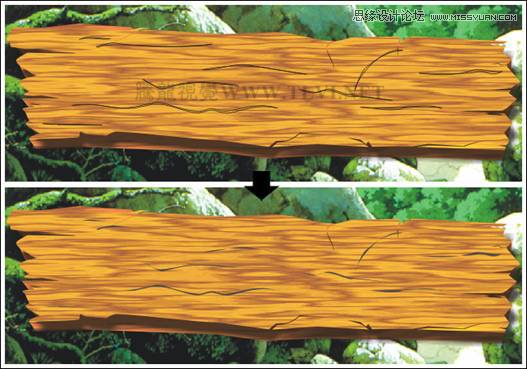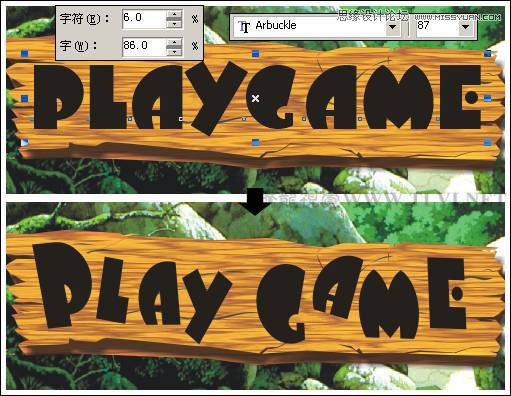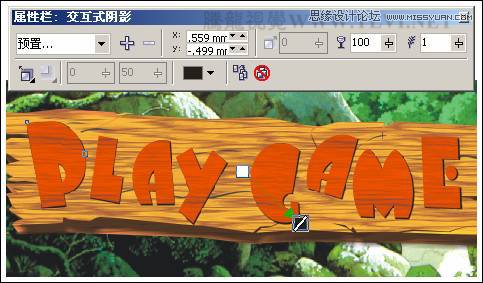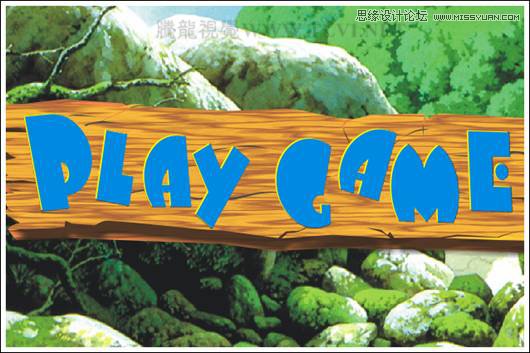|
|
|
|
| 本节将学习制作木纹纹理字效。画面中将字母图形与木纹纹理进行叠加,模拟木板钉在一起的效果,结合活泼的字体形式,以及明快的画面色调,描绘了一幅充满卡通风格的画面效果。 |
|
(5)使用工具箱中的“交互式阴影”工具,为图形添加阴影效果,如图6-139所示。 提示:通过对图形添加阴影效果,使该图形产生立体的效果。
图6-139 添加阴影效果 (6)使用“贝塞尔”工具,参照图6-140所示绘制裂缝图形,然后将其填充为80%黑,轮廓色设置为无。
图6-140 绘制裂缝图形 6.6.3 制作步骤:制作木纹字体 (1)使用“文本”工具,在页面中创建文字,接着按下键,将文字转换为曲线,并对其进行调整,如图6-141所示。
图6-141 创建并调整文字 (2)接下来为调整好的文字曲线填充纹理效果,然后再使用“交互式填充”工具,对纹理的大小和比例进行调整,如图6-142所示。
图6-142 为文字填充纹理 (3)使用“交互式阴影”工具,再为文字曲线添加阴影效果,如图6-143所示。
图6-143 设置阴影 (4)将文字曲线(不包含阴影)再制两个,然后将底层的图形填充为黄色,上层的图形填充为任意颜色,接着配合方向键,将上层的图形向右下侧稍微移动,如图6-144所示。
图6-144 再制并调整图形
|